 上海信息技术学校统一认证无线网使用说明003doc.docx
上海信息技术学校统一认证无线网使用说明003doc.docx
- 文档编号:714250
- 上传时间:2022-10-12
- 格式:DOCX
- 页数:10
- 大小:815.28KB
上海信息技术学校统一认证无线网使用说明003doc.docx
《上海信息技术学校统一认证无线网使用说明003doc.docx》由会员分享,可在线阅读,更多相关《上海信息技术学校统一认证无线网使用说明003doc.docx(10页珍藏版)》请在冰豆网上搜索。
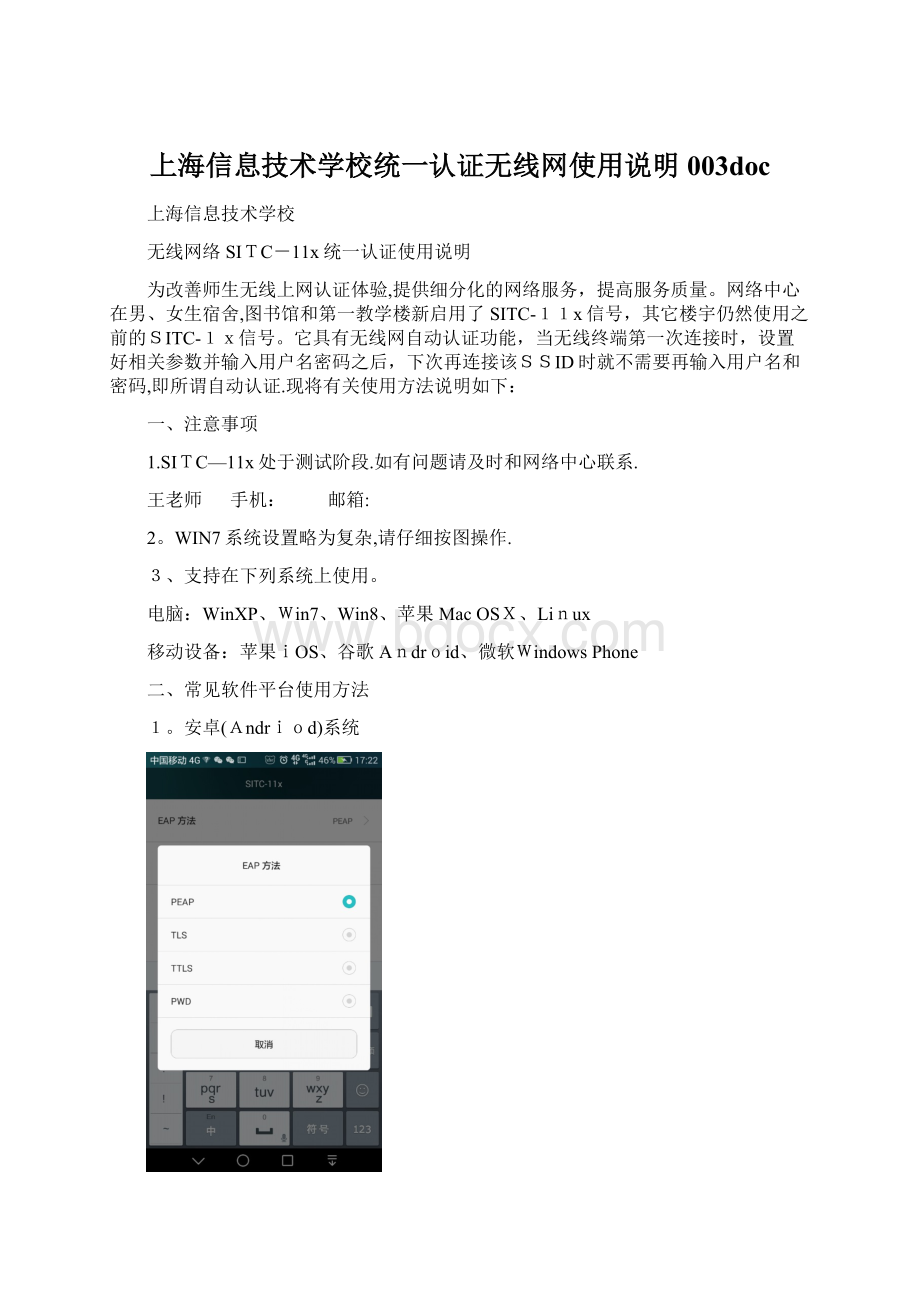
上海信息技术学校统一认证无线网使用说明003doc
上海信息技术学校
无线网络SITC-11x统一认证使用说明
为改善师生无线上网认证体验,提供细分化的网络服务,提高服务质量。
网络中心在男、女生宿舍,图书馆和第一教学楼新启用了SITC-11x信号,其它楼宇仍然使用之前的SITC-1x信号。
它具有无线网自动认证功能,当无线终端第一次连接时,设置好相关参数并输入用户名密码之后,下次再连接该SSID时就不需要再输入用户名和密码,即所谓自动认证.现将有关使用方法说明如下:
一、注意事项
1.SITC—11x处于测试阶段.如有问题请及时和网络中心联系.
王老师 手机:
邮箱:
2。
WIN7系统设置略为复杂,请仔细按图操作.
3、支持在下列系统上使用。
电脑:
WinXP、Win7、Win8、苹果MacOSX、Linux
移动设备:
苹果iOS、谷歌Android、微软WindowsPhone
二、常见软件平台使用方法
1。
安卓(Andriod)系统
关联SITC-11x后,出现提示界面,其中EAP方法选PEAP。
输入上网帐号和密码
身份为工号或者学号,密码为其对应的密码(不要和匿名身份搞混)
关联成功,下次只需关联该SSID即可上网,不需再次输入用户名和密码。
2。
iOS系统使用说明
关联SITC—11x
输入上网帐号和密码
(校园一卡通/校园门户的用户名和密码)
点击接受
关联成功
3。
Window7 802.1x无线认证设置
1)网络共享中心→管理无线网络
2)选择“添加”
3)选择“手动创建网络配置文件”
4)输入无线网络名(切记:
SITC是大写,x是小写),安全类型选择“WPA2—企业”.照图上设置以后单击“下一步”。
5)选择“更改连接设置”
6)选择网络身份验证方法:
Microsoft:
受保护的EAP(PEAP),照图上设置,点击“设置”
7)取消“验证服务器证书”,并且点选“配置"
8)去掉“自动使用Windows登入名和密码(以及域,如果有的话)”勾选。
随后点击确定,返回到“SITC—11x无线网络属性"选项卡。
9)高级设置
10)选择“用户身份验证”,并点击“保存凭据”。
输入上网帐号和密码
(校园一卡通/校园门户的用户名和密码)
3.MacOSX系统
1)关联SITC—11x,
输入上网帐号和密码,模式就选默认的自动
(校园一卡通/校园门户的用户名和密码)
2)点击“继续"
- 配套讲稿:
如PPT文件的首页显示word图标,表示该PPT已包含配套word讲稿。双击word图标可打开word文档。
- 特殊限制:
部分文档作品中含有的国旗、国徽等图片,仅作为作品整体效果示例展示,禁止商用。设计者仅对作品中独创性部分享有著作权。
- 关 键 词:
- 上海 信息 技术学校 统一 认证 无线 使用说明 003 doc
 冰豆网所有资源均是用户自行上传分享,仅供网友学习交流,未经上传用户书面授权,请勿作他用。
冰豆网所有资源均是用户自行上传分享,仅供网友学习交流,未经上传用户书面授权,请勿作他用。


 《雷雨》中的蘩漪人物形象分析 1.docx
《雷雨》中的蘩漪人物形象分析 1.docx
